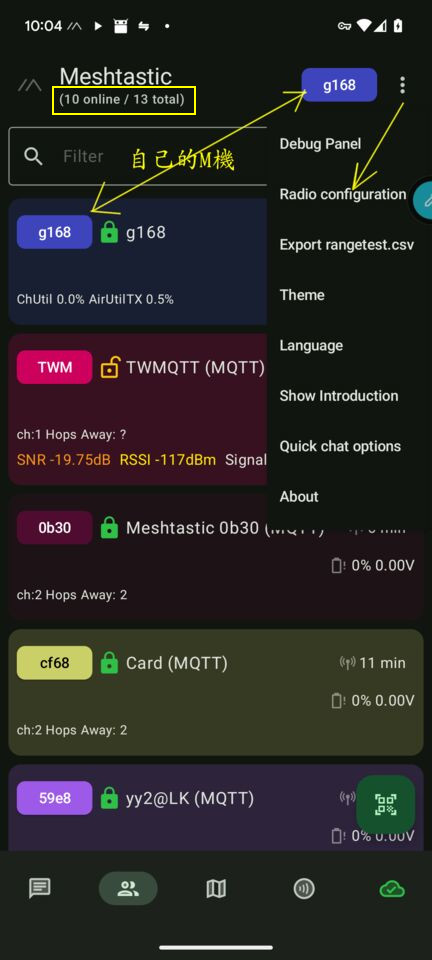 日常生活中絕大多數通訊網路架構屬於 『star network』;
曾經火紅一時的 OLPC 以及今天要介紹的 meshtastic,
它們的架構則屬於 mesh network。
(請分別用這兩組關鍵詞做圖片搜尋。)
前者是中心化的架構: 有一些特別重要的節點 (例如各種伺服器)
如果停擺, 整個網路就跟著停擺;
後者則是去中心化的架構, 所以具有較高的通訊網路韌性。
可以用中共的統治架構 vs 香港「無大台」抗爭
的聯絡架構去理解兩者的差異。
(民主社會的 「國-州省-縣市-鄉鎮-村里」 架構幾乎也就是 star network,
但另外加上民意代表等等機制弱弱地稍微降低各層級中心的單點失敗風險。)
日常生活中絕大多數通訊網路架構屬於 『star network』;
曾經火紅一時的 OLPC 以及今天要介紹的 meshtastic,
它們的架構則屬於 mesh network。
(請分別用這兩組關鍵詞做圖片搜尋。)
前者是中心化的架構: 有一些特別重要的節點 (例如各種伺服器)
如果停擺, 整個網路就跟著停擺;
後者則是去中心化的架構, 所以具有較高的通訊網路韌性。
可以用中共的統治架構 vs 香港「無大台」抗爭
的聯絡架構去理解兩者的差異。
(民主社會的 「國-州省-縣市-鄉鎮-村里」 架構幾乎也就是 star network,
但另外加上民意代表等等機制弱弱地稍微降低各層級中心的單點失敗風險。)
手上持有 meshtastic 裝置 (以下簡稱 M 機) 的人, 完全不需要靠現有的電信網路 (家中的有線網路、 手機或 SIM 卡分享器) 就可以直接跟鄰近的 M 友傳文字訊息。 從使用者的角度來看, 你可以把它想成是手機的硬體外掛裝置, 讓手機新增一個類似藍芽的功能, 但是它的連線速度超慢 (所以只能傳文字不能傳圖/影/音)、 距離超遠 (數公里到數十公里)、 沒有主從關係只有鄰居關係。
 大人問小孩: 「全世界的玩具隨便你挑? 這怎麼可能?
如果我要的玩具只有一個, 正好又被別人借走了呢?」
大人問小孩: 「全世界的玩具隨便你挑? 這怎麼可能?
如果我要的玩具只有一個, 正好又被別人借走了呢?」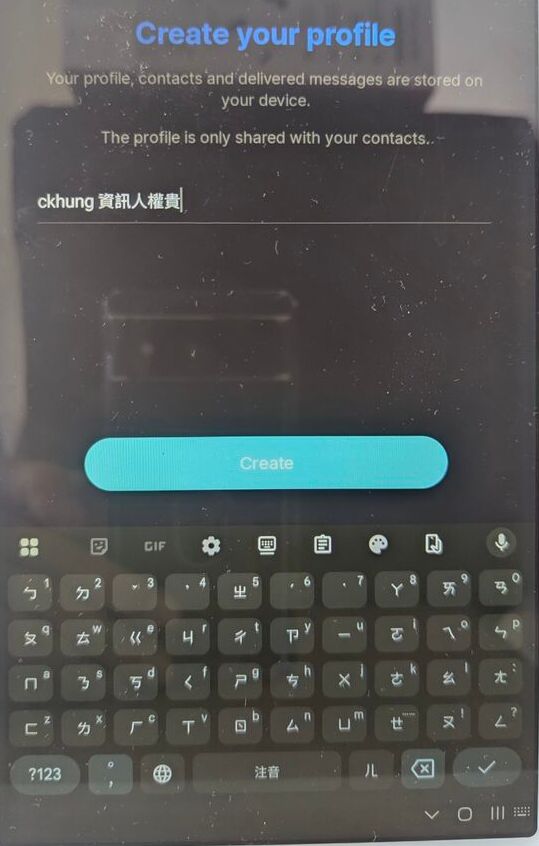
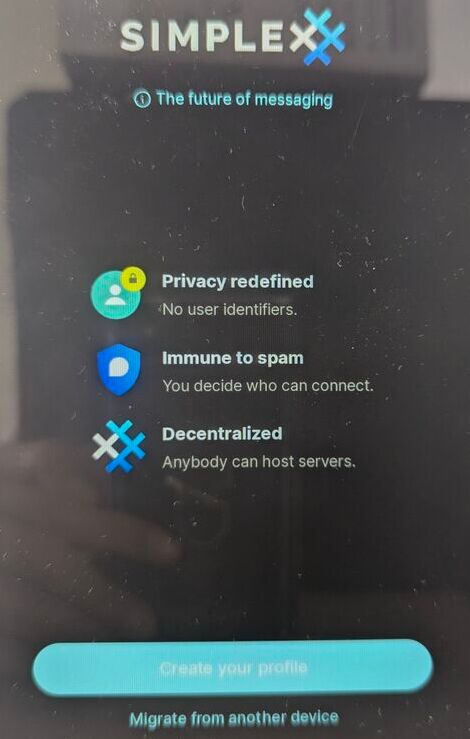 強化通訊韌性, 從 SimpleX Chat 開始!
我沒有辦法忍受
強化通訊韌性, 從 SimpleX Chat 開始!
我沒有辦法忍受 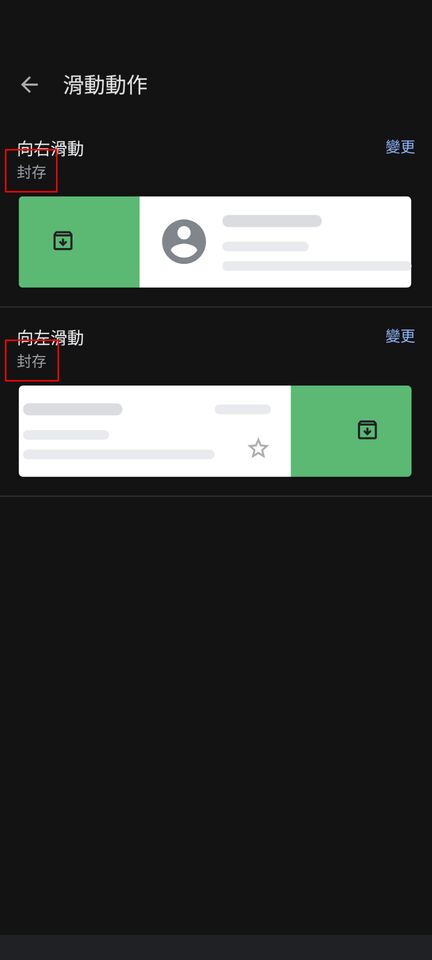
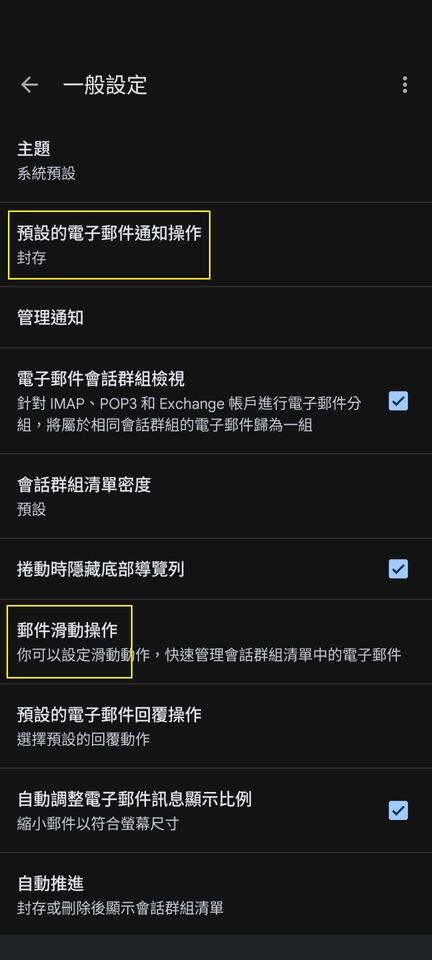 Gmail 的 「封存」 (archive) "功能"
Gmail 的 「封存」 (archive) "功能" 


